Программа "1С:Зарплата и управление персоналом" ред. 3.1 позволяет вести учет штатного расписания (в дальнейшем по тексту ШР) несколькими способами:
1. Без истории изменения ШР
2. Вести учет изменения ШР.
Рассмотрим в каждом из случаев, как происходит изменения ШР, какими документами необходимо это отражать.
1 Способ. Ведение ШР без сохранения истории.
Для учета ШР в программе необходимо включить соответствующую настройку.
Заходим в меню Настройка — Кадровый учет — Настройка штатного расписания.
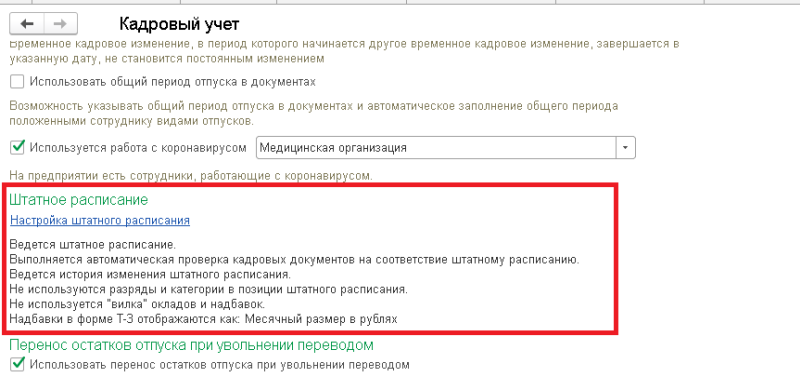
В настройках устанавливаем галочку «Ведется штатное расписание», галочку «Ведется история изменения штатного расписания» не ставим.
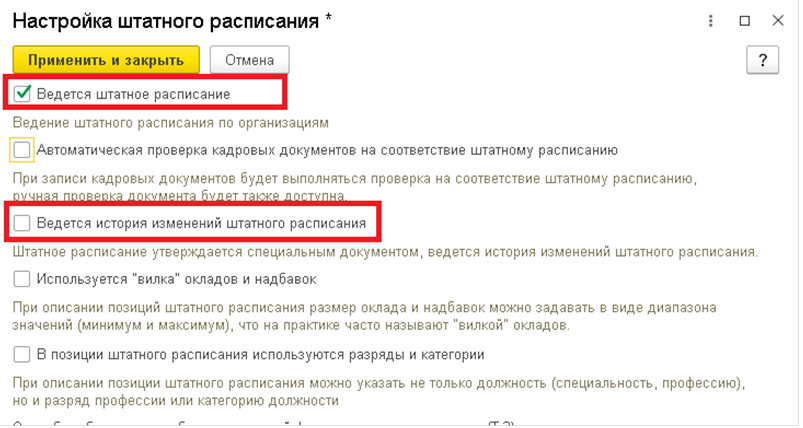
Можем включить проверку на соответствие кадровых документов ШР. Данная проверка при проведении кадровых документов в случае нахождения расхождений данных по документам и по данных указанных в позиции будет выдавать предупреждение:
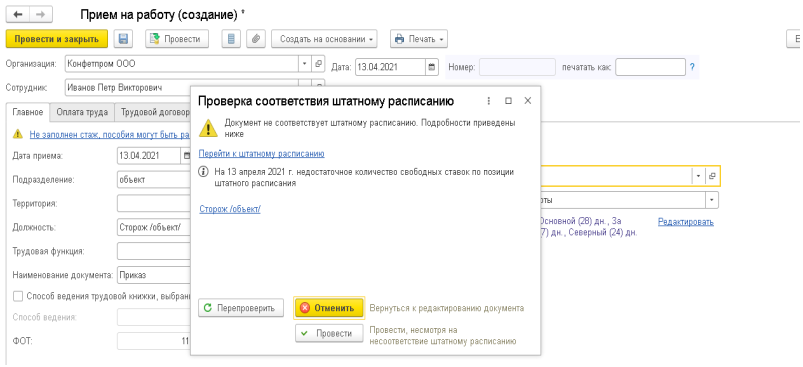
В настройках можно установить, что использовать в ШР «вилку» окладов и надбавок, а также вести учет категорий и разрядов.
Если история изменения ШР не ведется, то для того, чтобы сформировать новую штатную единицу или внести изменения по текущей необходимо:
-
вновь открытая позиция в штатном расписании добавляется непосредственно в справочник «Штатное расписание»;
-
для того чтобы позиция была действующая, устанавливаем галочку «Позиция утверждена»;
-
для изменения позиции в штатном расписании заходим в текущую карточку позиции и вносим изменения, при этом предыдущие данные будут потеряны;
-
для закрытия позиции необходимо в карточке установить отметку «Закрыта и больше не используется».
На примере создадим в организации новую позицию в ШР в производственном подразделении для должности Сторож.
Заходим в раздел Кадровый учет — Штатное расписание.
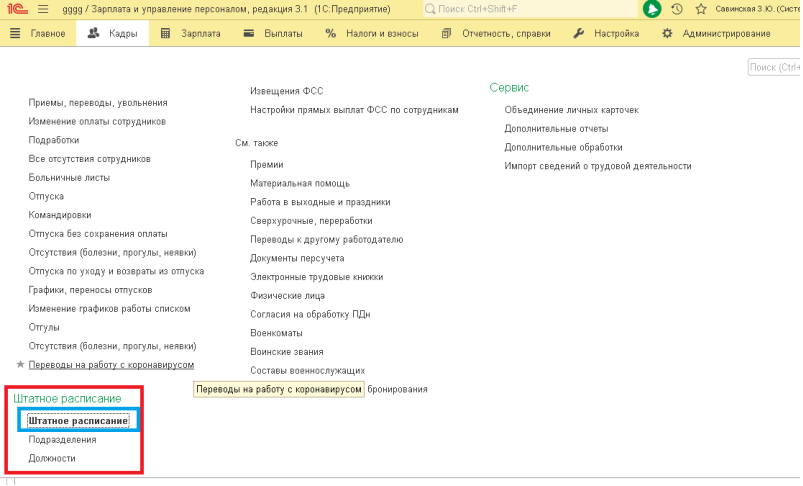
По кнопке «Создать» создаем новую позицию в ШР.
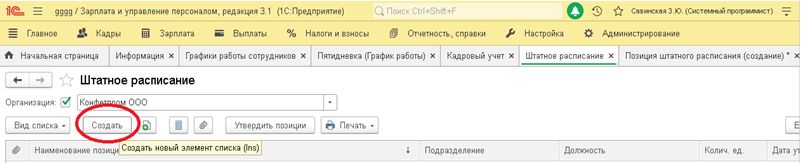
В открывшейся карточке заполняем необходимые поля и ставим галочку «Позиция утверждена» и указываем дату утверждения новой позиции.
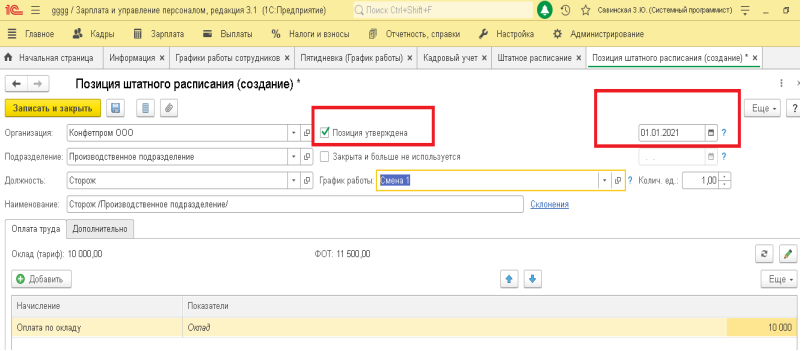
В справочнике «Штатное расписание» можно будет увидеть данную позицию и дату её утверждения:
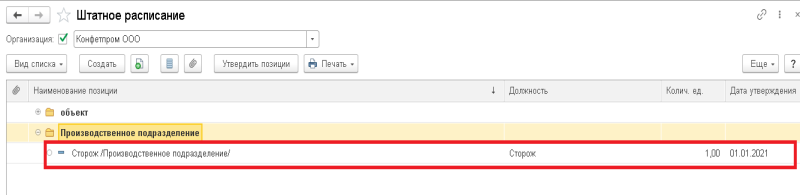
В справочнике также можно настроить видимость закрытых и не утвержденных позиции. Для этого в нижнем поле справочника необходимо проставить соответствующие галочки:
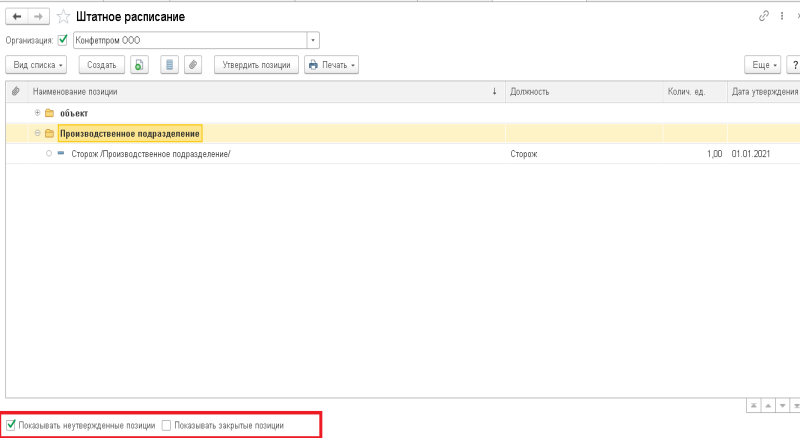
2 Способ. Ведение ШР с сохранением истории изменения.
Заходим в меню Настройка — Кадровый учет — Настройка штатного расписания.
В настройках устанавливаем галочку «Ведется ШР» и «Ведется история изменения ШР».
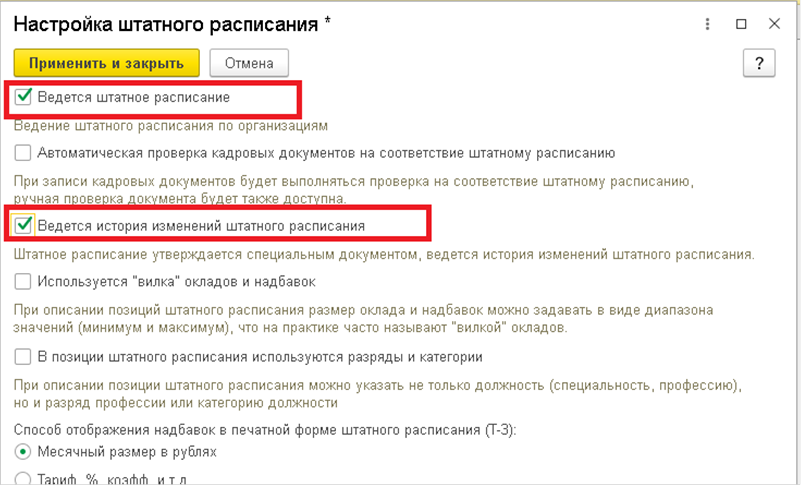
С данной настройкой появляется возможность вести учет изменений в ШР, при этом все изменения вносятся через специализированные документы «Утверждение штатного расписания» и «Изменение штатного расписания».
Становится не доступна возможность редактирования информации непосредственно в карточке позиции ШР.
Т.к. учет ведется через специализированные документы, то в них фиксируется дата внесения изменений, это позволяет в дальнейшем формировать отчет по ШР на определенную дату, где данные будут отражаться в соответствии с действующим на эту дату ШР.
Рассмотрим на примере, как создается новая позиция в ШР и как по ней внести изменения с определенной даты.
Создадим в производственном подразделении позицию для должности Бухгалтер.
Заходим в раздел Кадровый учет — Штатное расписание.
Переходим по ссылке «Документы, изменившие штатное расписание».
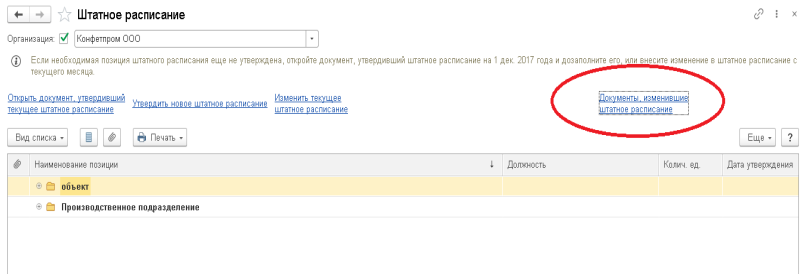
В данном журнале хранятся все документы, которыми вносились изменения в ШР. По кнопке «Создать» программа предлагает создать документы «Утверждение ШР» или «Изменение ШР».
Документ «Утверждения ШР» вводится в случае первоначального ввода всех позиций ШР. Однако его можно использовать и в случае когда происходит глобальное изменение ШР, которое затронет многие подразделения или позиции.
Если изменения в позициях ШР небольшие, например открыта новая должность, или внесены изменения по окладам, количествам ставок, то можно воспользоваться документов «Изменение ШР».
Добавим позицию в уже имеющееся ШР, для этого воспользуемся документом «Изменение ШР».
Создаем документ:
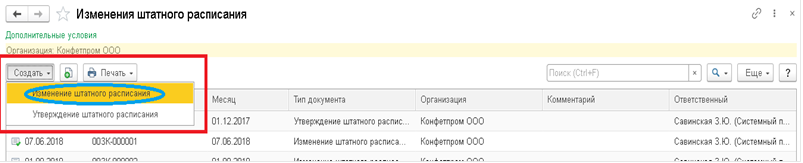
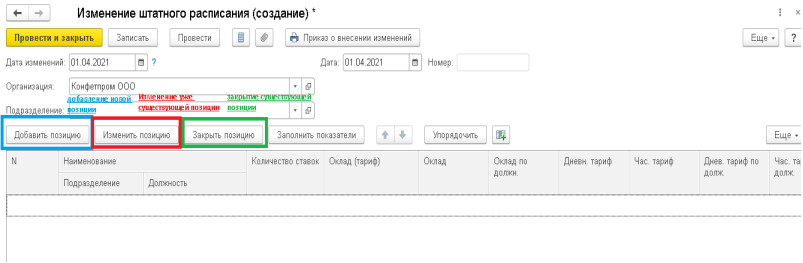
Т.к. данная позиция новая, то в документе по кнопке «Добавить» добавляем новую позицию и заполняем поля:
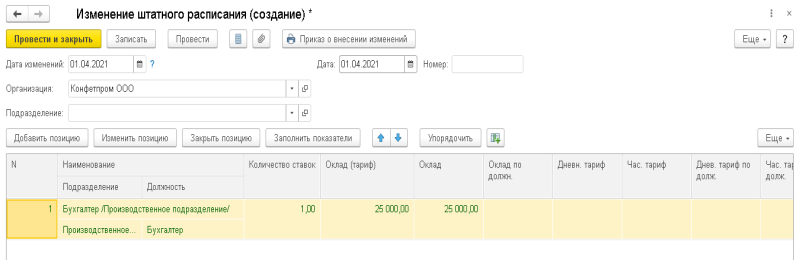
В документе позиции ШР отражаются разными цветами:
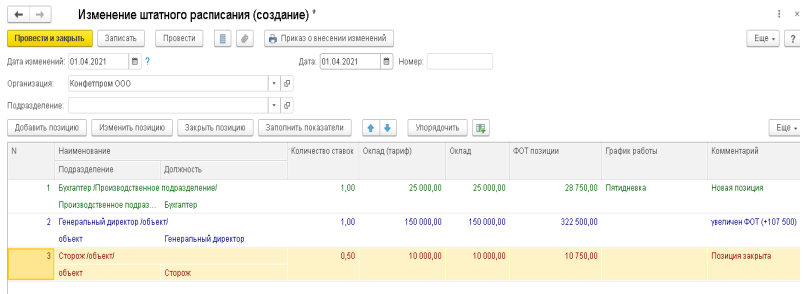
-
зеленый — добавлена новая позиция;
-
красный — закрыта позиция;
-
синий - изменения по существующей позиции;
-
черный — изменений в позицию не вносились.
После сохранения документа, в справочнике «Штатное расписание» отразится новая позиция с датой открытия 01.04.2021г.
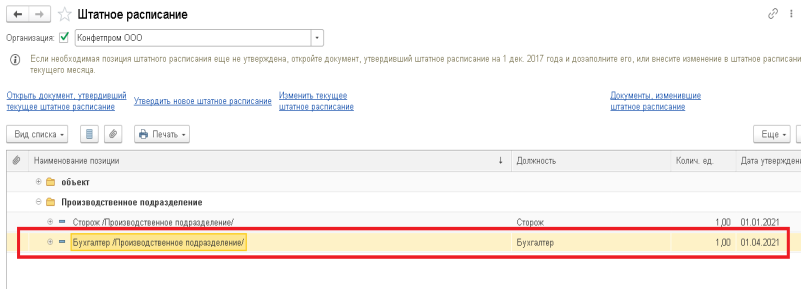
Если в справочнике установлены галочки «Показывать не утвержденные позиции» и «Показывать закрытые позиции», то справочник будет отражаться следующим образом:
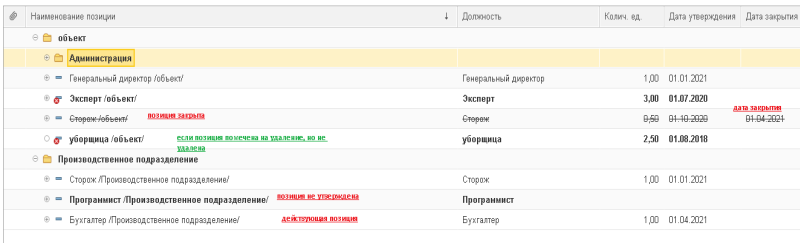
Мы увидим закрытые позиции, действующие, не утвержденные и помеченные на удаление (возможно были заведены не корректно).
Для того, чтобы просмотреть действующее ШР на определенную дату, воспользуемся отчетом в разделе Кадры — Кадровые отчеты — Штатное расписание (Т-3).
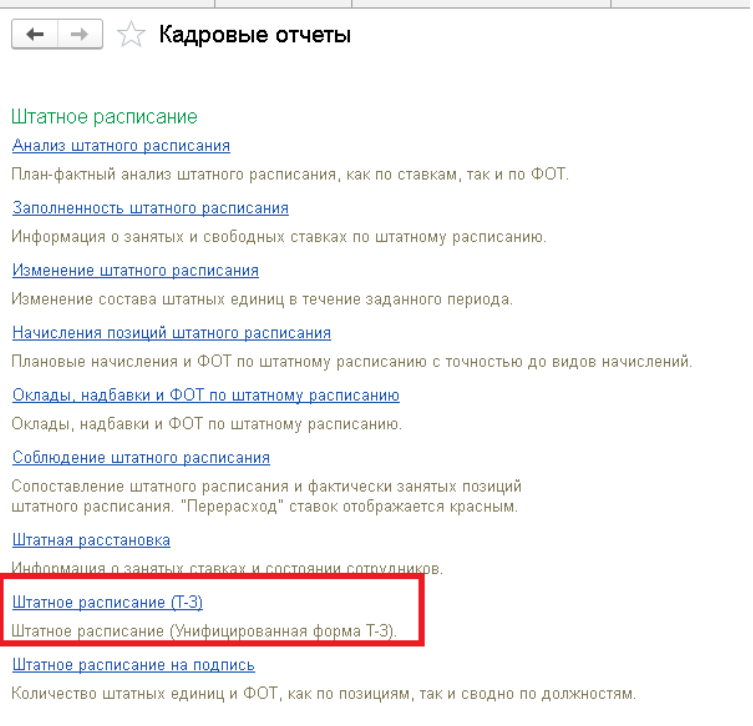
В открывшемся отчете ставим дату на которую необходимо сформировать ШР и в настройках можем установить отбор по подразделению, в нашем примере, это производственное подразделение.
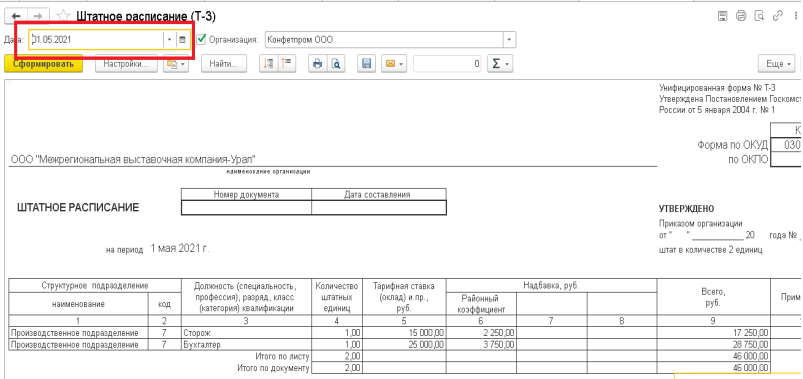
Статья подготовлена специалистом Линии консультации компании Техно-линк.
Остались вопросы, напишите нам по email: 1c@tlink.ru или закажите консультацию нашего специалиста.

